Comment configurer le transfert d'e-mails vers SMS à l'aide d'un client IMAP
Ce tutoriel vous guidera à travers les étapes nécessaires pour mettre en place un système fonctionnel à double sens qui transfère vos e-mails vers des messages SMS et vice versa, avec l'aide d'un client IMAP. IMAP signifie Internet Mail Access Protocol. En simplifié, c'est un protocole qui décrit comment accéder aux messages dans une boîte mail. Certaines applications e-mail l'utilisent pour télécharger les messages de votre compte e-mail vers l'application de bureau. Veuillez noter que cette configuration utilise un compte e-mail accessible via IMAP sur un serveur de messagerie.
Qu'est-ce que le transfert ?
Le transfert est le processus d'envoi d'un e-mail ou d'autres messages vers une destination supplémentaire sans les modifier.
Qu'est-ce qu'un client IMAP ?
Le protocole Internet Message Access Protocol (IMAP) est un protocole standard utilisé par les clients e-mail pour récupérer les messages électroniques depuis un serveur de messagerie.
Comment configurer le transfert d'e-mails vers SMS à l'aide d'un client IMAP
Pour configurer le transfert d'e-mails vers SMS à l'aide d'un client IMAP :
- Lancez Ozeki SMS Gateway
- Sélectionnez Ajouter un nouvel utilisateur ou application
- Installez le client IMAP
- Configurez le serveur IMAP
- Modifiez les paramètres IMAP
- Configurez le serveur SMTP
- Envoyez un e-mail pour tester le transfert vers SMS
- Vérifiez les journaux
E-mail vers SMS utilisant IMAP (tutoriel vidéo)
Cette vidéo vous montrera comment configurer un système qui enverra tous les e-mails entrants vers un numéro de téléphone prédéfini sous forme de message SMS, avec l'aide d'un client IMAP. Elle commencera par la création d'un nouvel utilisateur/application et vous guidera jusqu'à la vérification du journal contenant votre premier SMS envoyé. La vidéo ne dure que 3:33, mais elle est très détaillée. Dans cette vidéo, nous utilisons Ozeki SMS Gateway, une passerelle SMS très puissante et facile à utiliser, vous n'aurez donc aucun problème à suivre les étapes.
Étape 1 - Créer une connexion client IMAP
Tout d'abord, vous devez établir une connexion entre le client SMS et le client e-mail. Pour ce faire, cliquez sur le bouton Ajouter un nouvel utilisateur/application, situé sur le côté droit de la fenêtre dans le panneau Utilisateurs et applications. Cliquez dessus et passez à l'étape suivante. Vous pouvez trouver le bouton sur Figure 1.
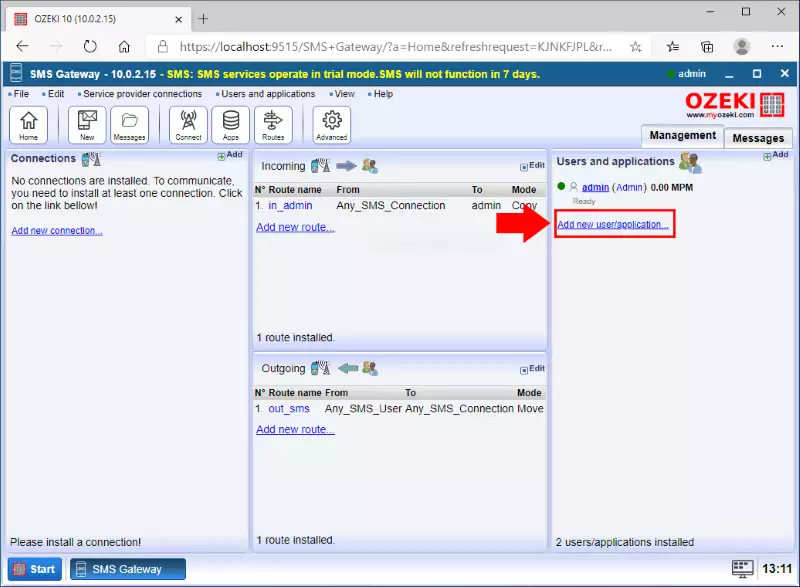
Ici, recherchez l'option Client IMAP. Vous trouverez un bref résumé de cette option sous le titre. À côté, il y a le bouton bleu Installer. Cliquez dessus pour passer à l'étape suivante. Vous pouvez voir le bouton Installer sur Figure 2.
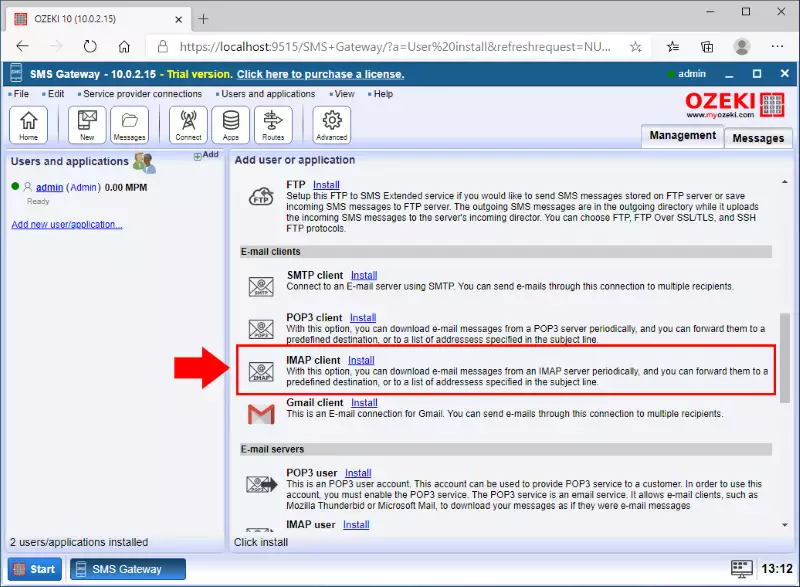
Étape 2 - Configurer les détails du serveur IMAP
L'étape suivante consiste à configurer votre connexion IMAP et à vous assurer qu'elle atteint votre compte e-mail. Pour ce faire, fournissez l'adresse IP de l'hôte et le numéro de port. Vous pouvez obtenir de l'aide avec l'icône ? à côté du champ pour le numéro de port. Dans les champs nom d'utilisateur et mot de passe, saisissez les identifiants de connexion de votre compte e-mail. Vous pouvez voir toutes les données requises sur Figure 3.
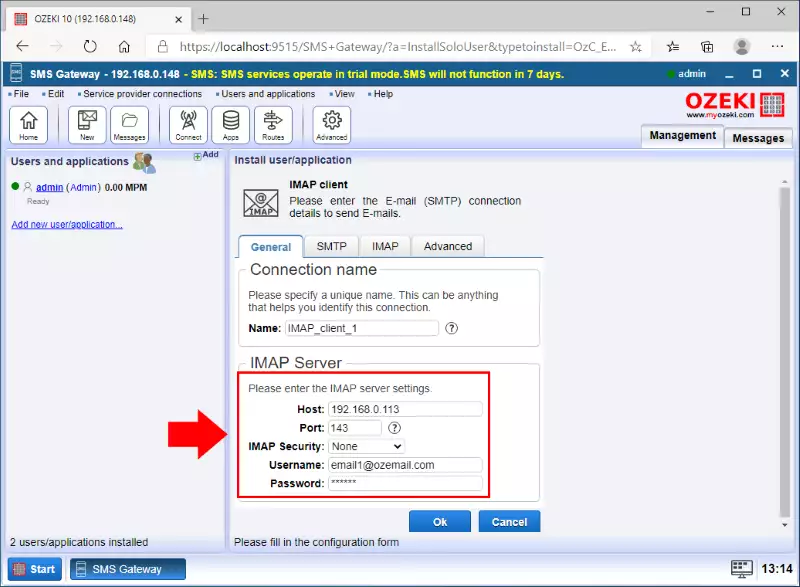
Étape 3 - Configurer les détails avancés de la connexion
Maintenant, vous devez configurer la gestion de vos messages. Pour ce faire, rendez-vous dans l'onglet Paramètres IMAP. Il se trouve dans les onglets supérieurs. Cliquez dessus et commencez à personnaliser la gestion de vos messages. Vous pouvez configurer si vous souhaitez supprimer les messages après traitement, quels messages vous souhaitez traiter, la longueur maximale d'un message, ce que le transfert IMAP doit inclure depuis les e-mails ou la taille du lot. Si tout est configuré ici, passez au panneau Destinataire. Ici, vous pouvez indiquer à la connexion IMAP où envoyer les e-mails téléchargés. Vous pouvez voir un exemple de remplissage sur la Figure 4.
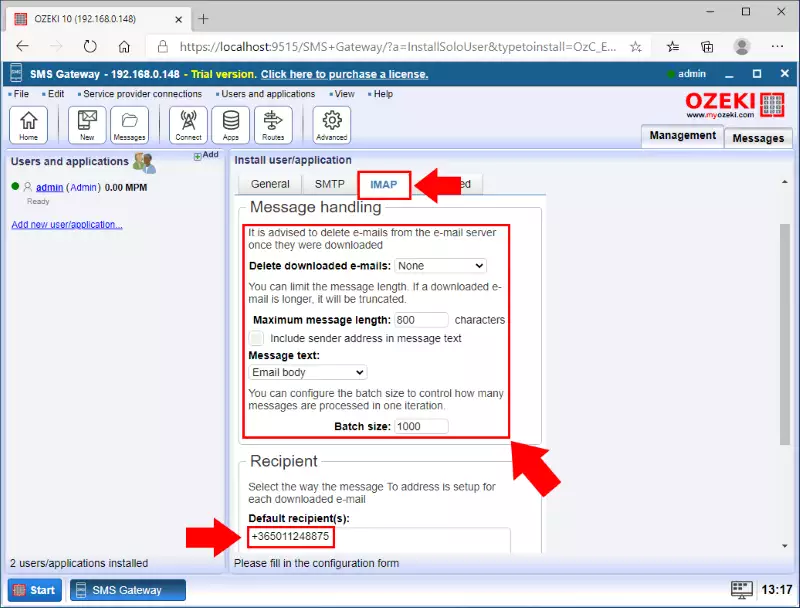
Étape 4 - Configurer le serveur SMTP
Pour pouvoir transférer des messages SMS sous forme d'e-mail, vous devez configurer un serveur SMTP capable d'envoyer le message électronique. Cette configuration peut être effectuée avec la connexion client IMAP. Comme le montre Figure 5, vous devez cliquer sur l'onglet SMTP pour configurer les détails du serveur SMTP. Figure 5 montre les informations que vous devez fournir au serveur SMTP pour qu'il fonctionne. Saisissez donc l'adresse IP de l'hôte et le numéro de port, définissez l'authentification sur mot de passe normal et fournissez le nom d'utilisateur et le mot de passe de votre compte e-mail.
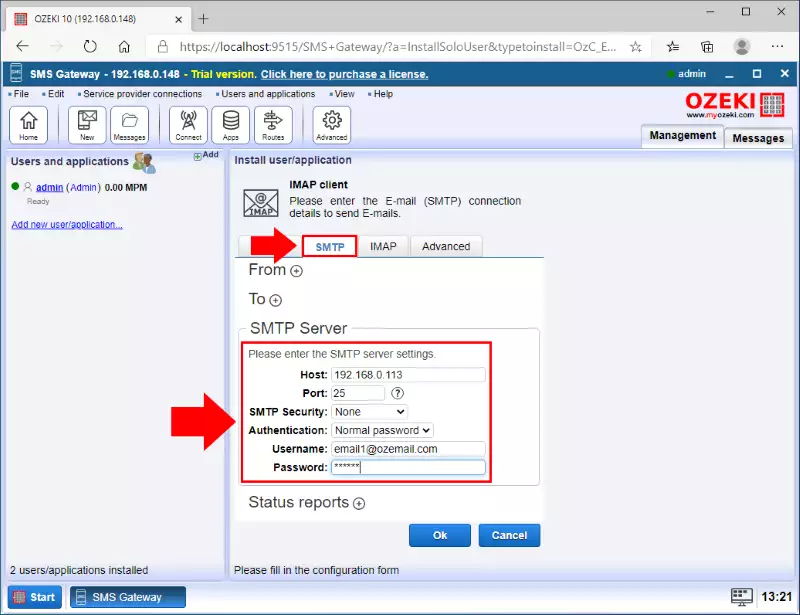
Étape 5 - Configurer l'adresse e-mail du destinataire
La prochaine configuration à effectuer consiste à définir une adresse de destinataire qui recevra le message transféré. Dans la section De, renseignez les informations de l'adresse d'expéditeur par défaut. Dans la section À, indiquez l'adresse du destinataire par défaut. Cela garantira que cette adresse apparaîtra comme adresse d'expéditeur lorsque le destinataire recevra le message transféré. Si vous avez terminé toutes les configurations, vous pouvez simplement cliquer sur OK. Sur la Figure 6, vous pouvez voir les exemples de données que nous avons fournis.
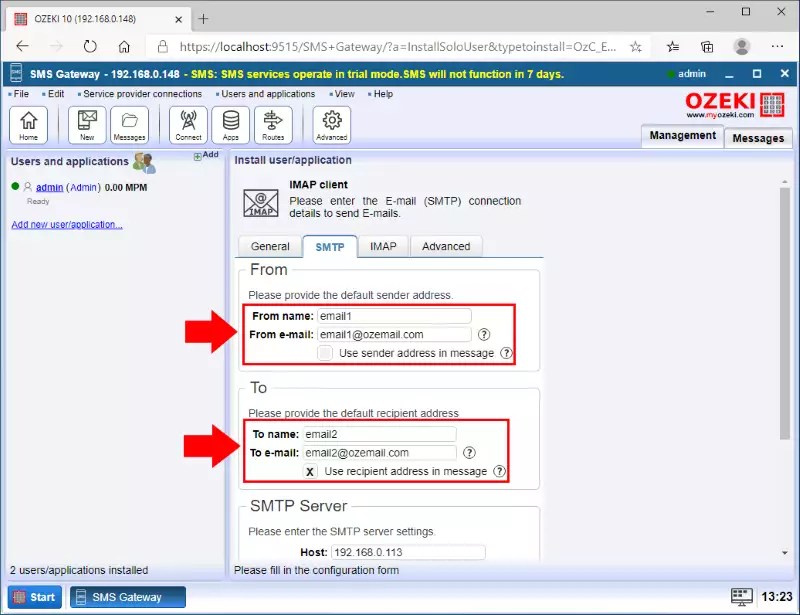
Si vous cliquez sur l'onglet Événements, vous pouvez voir que la connexion a été établie correctement. Vous pouvez voir les propriétés de votre nouvelle connexion dans la section connexion sur le côté gauche de la fenêtre. Si l'indicateur de connexion est vert, cela signifie que la connexion est active et prête à l'emploi. Vous pouvez voir toutes les données sur la Figure 7.
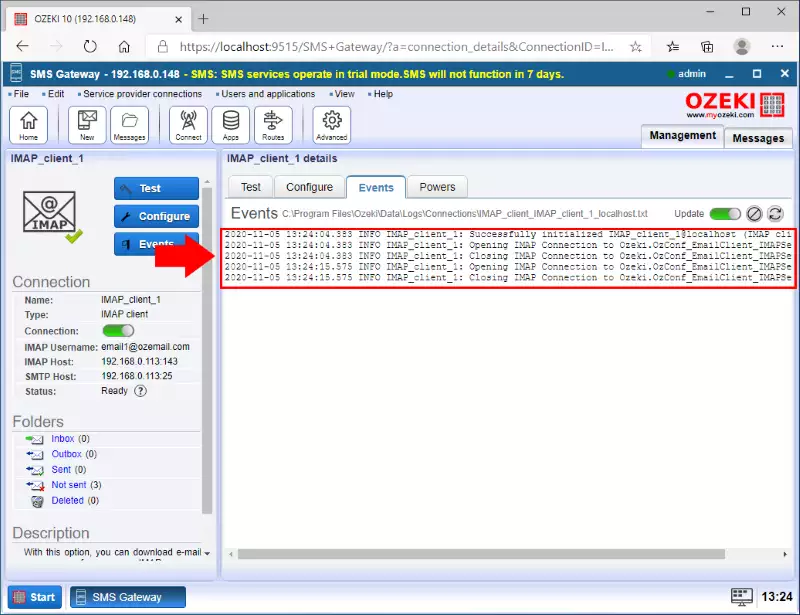
Étape 6 - Envoyer un e-mail test vers SMS
À ce stade, vous pouvez écrire un message e-mail vers le compte e-mail pour tester la solution. Comme vous pouvez le voir sur la Figure 8, il vous suffit d'écrire un message simple à l'adresse e-mail du compte configuré que vous avez défini dans la connexion du client IMAP. Une fois tout configuré correctement, il ne vous reste plus qu'à attendre la réception de l'e-mail sur votre compte. En cas de réception d'un e-mail, la connexion du client IMAP va télécharger l'e-mail et le transférer instantanément à l'adresse du destinataire spécifiée.
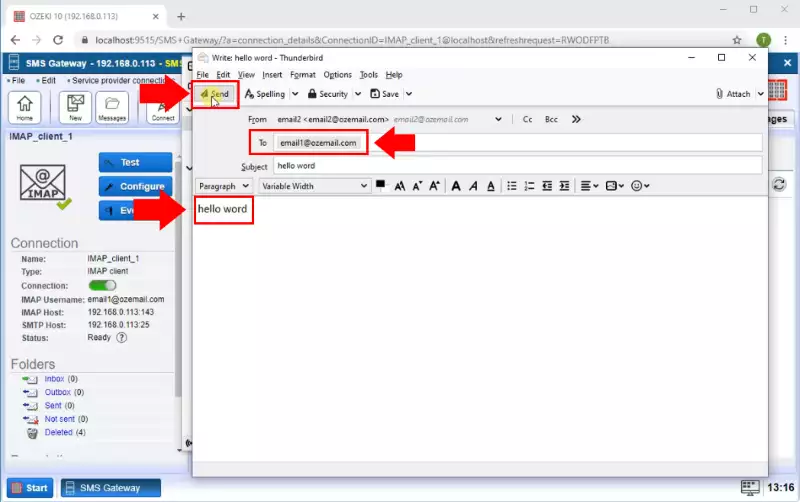
Vous pouvez voir le SMS transféré dans le dossier envoyé du client IMAP, comme le montre la Figure 9.
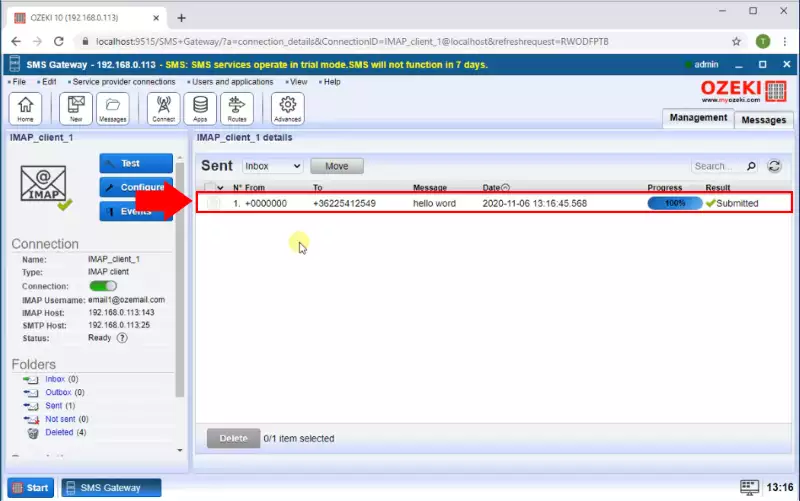
Étape 7 - Envoyer un SMS test vers e-mail
Avec le serveur SMTP configuré, votre système est capable de recevoir des SMS et de les transférer sous forme de message e-mail. Le SMS arrive sur votre système via une connexion avec un fournisseur de services. Ensuite, le message est acheminé vers la connexion du client IMAP, qui utilise son serveur SMTP et les détails fournis pour transférer le message à l'adresse e-mail du destinataire. Pour vérifier que votre connexion IMAP fonctionne comme prévu, vous pouvez consulter ses journaux dans l'onglet Événements. Vous pourrez voir chaque événement de la connexion. La Figure 10 montre les événements enregistrés en cas de transfert réussi d'un SMS vers un e-mail.
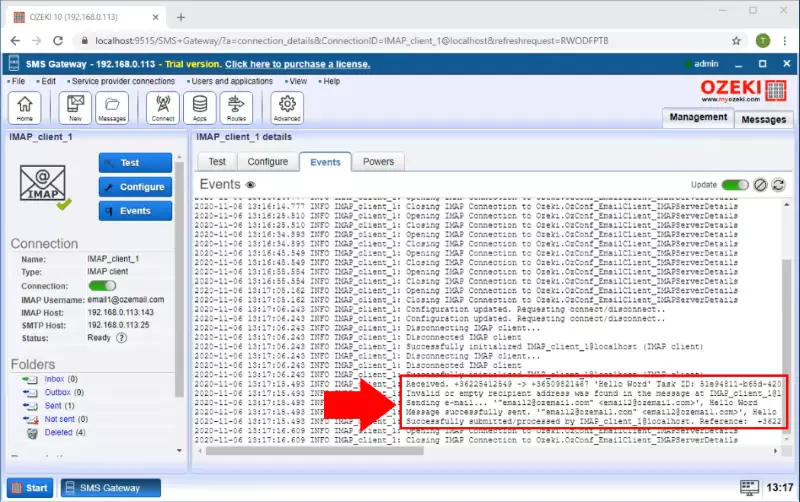
Vous pouvez voir sur la Figure 11 le SMS transféré vers l'adresse e-mail du destinataire et apparaissant dans la boîte mail du compte.
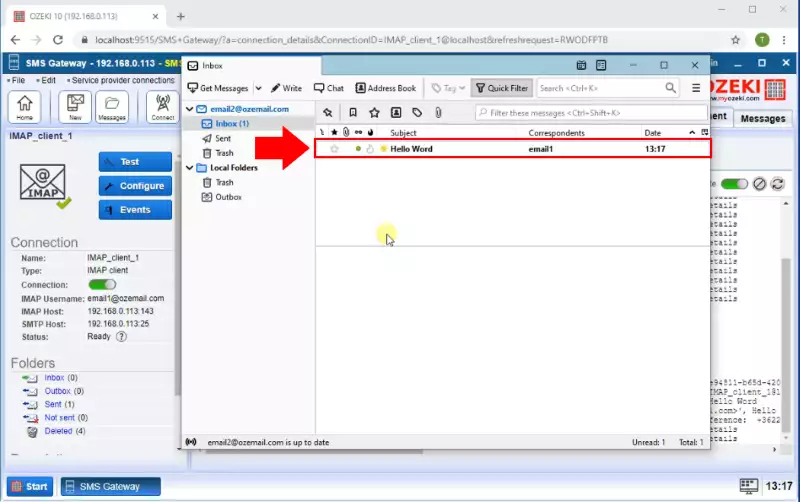
Réflexions finales
Maintenant, vous pouvez faire une pause et reprendre votre souffle. Nous espérons que vous ne vous êtes pas perdus dans les explications. Nous avons fait de notre mieux pour simplifier et vous guider à travers tous les détails aussi facilement que possible. Pour résumer la procédure, nous pouvons conclure que la configuration d'un transfert d'e-mail vers SMS en utilisant un client IMAP est assez simple. Si vous avez déjà terminé les étapes, vous pouvez profiter d'un mocha bien mérité ou d'une autre récompense que vous avez en tête. Si vous souhaitez obtenir plus d'informations sur les avantages d'autres solutions similaires, veuillez visiter ozeki-sms-gateway.com.
